|
Santa Claus

(Résultat réduit)
Cliquer sur le tag pour le visualiser sous forme de
"script".
Cliquer
ici pour visualiser seulement le tag animé
**********
Ce tutoriel est
une traduction d'une création originale de Jeannette dont j'ai obtenu la permission
pour la traduire.
Vous trouverez le tutoriel original
ici.
Pour visiter son merveilleux site, cliquer ici.
Thank you Jeannette for giving me the permission to translate your
tutorial.
Il est strictement interdit de reproduire ce tutoriel sans la
permission de l'auteur.
**********
La création de cette traduction a été réalisée avec PSP X.
Vous aurez besoin pour faire ce tutoriel
Filtre
* Greg's Factory Output Vol. II
Pour télécharger ce filtre, cliquez ici
Installer le filtre dans le répertoire Plugins de votre choix
Matériel
* Tubes - Fichier animé
Placer le matériel dans les répertoires de
votre choix
Le tube des boules de noël est une création de Gini
du groupe d'échange
High_Standard_Tubes
Le tube du petit garçon qui pleure est une création de Jeannette
* Script Jeannette Santa Claus Tag - À placer dans le même répertoire où
vous sauvegarderez votre tag.
Le script est la propriété de Jeannette. Le conserver tel
quel. Ne changer que les images du fond, de la bordure et du
tag.
Merci de respecter son travail.
** Les calques de
certains tubes sont invisibles afin
de réduire le poids du fichier Matériel.
Les rendre visible à l'ouverture du tube. **
Il est strictement interdit d'enlever
la signature, de renommer les tubes ou de redistribuer les tubes
sans l'autorisation écrite des créateurs de ces tubes.
Merci de respecter leurs conditions d'utilisations.
**********
Télécharger le matériel ici
Attention
En cliquant sur le lien, vous
aurez une nouvelle fenêtre qui s'ouvrira.
Repérer dans la liste le fichier Matériel dont vous avez
besoin.
Cliquez dessus. Une autre fenêtre va s'ouvrir.
Dans le bas de la fenêtre, vous verrez un décompte de 10
secondes
Quand vous verrez le mot Download apparaître, cliquez dessus.
Télécharger le matériel du tutoriel.
**********
Sauvegarder souvent.
Vous êtes prêt ? Alors allons-y !
**********
Préparation.
Ouvrir les tubes.
À l'aide de la touche Shift et la lettre D de votre clavier,
faire une copie des tubes. Fermer les originaux.
Palette Styles et Textures.
Mettre la couleur #305045 en Premier plan
et la couleur #000000 en Arrière-plan
Ouvrir la fenêtre de configuration de la couleur Arrière-plan
Onglet Dégradé
Repérer le dégradé Premier plan-Arrière-plan
Style Halo - Répétitions à 5 - Inverser coché
Décocher Lier le centre et la source
Colonne Centre
Horizontal à 0
Vertical à 86
Colonne Source
Horizontal à 77
Vertical à 3
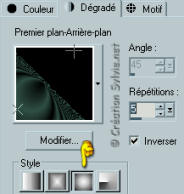
**********
Étape 1.
Ouvrir une nouvelle image 600 x 450 pixels, fond transparent
Outil Pot de peinture
Appliquer la couleur Premier plan dans la nouvelle image
Étape 2.
Calques - Nouveau calque raster
Outil Pot de peinture
Avec le bouton droit de la souris,
appliquer le dégradé
Étape 3.
Outil Baguette magique - Tolérance à 0 - Anticrénelage décoché
Sélectionner la partie noire
Note de la traductrice
N'aimant pas le résultat obtenu avec l'outil Baguette
magique
j'ai utilisé le Lasso Point à point pour faire ma sélection.
Presser la touche Delete (Suppr) de votre clavier
Sélections - Désélectionner tout
Palette des calques
Réduire l'opacité à 50
Étape 4
Calques - Dupliquer
Image - Miroir
Calques - Fusionner - Fusionner le calque de dessous
Calques - Dupliquer
Image - Renverser
Calques - Fusionner - Fusionner les calques visibles
Vous devriez avoir ceci :

Étape 5.
Aller au tube santaclaus
Édition - Copier
Retourner à votre tag
Édition - Coller comme nouveau calque
Placer à droite

Étape 6.
Aller au tube misted by Gini (boules de noel)
Édition - Copier
Retourner à votre tag
Édition - Coller comme nouveau calque
Placer à gauche

Réglage - Teinte et saturation - Coloriser
Teinte à 90 ~ Saturation à 41
Calques - Fusionner - Tous aplatir
Redimensionner à 500 pixels de hauteur
Étape 7.
Image - Ajouter des bordures - Symétrique coché
Taille à 1 pixel = Couleur Blanche
Étape 8.
Image - Ajouter des bordures - Symétrique coché
Taille à 50 pixels = Couleur Premier plan
Sélectionner la bordure
Effets - Modules externes - Greg's Factory Output Vol. II - Pool
Shadow
Configuration par défaut
Sélections - Inverser
Effets - Effets 3D - Ombre de portée
2 ~ 2 ~ 90 ~ 15.00, couleur Noire
Répéter l'Ombre de portée en changeant le Vertical et
l'Horizontal à -2.
Garder la sélection
Étape 9.
Palette Styles et Textures
Mettre la couleur #608764 en Arrière-plan
Sélections - Modifier - Sélectionner les bordures de la
sélection
Intérieur coché
Anticrénelage coché
Largeur de la bordure à 1 pixel
Garder la sélection
Étape 10
Calques - Nouveau calque raster
Outil Pot de peinture
Avec le bouton droit de la souris,
appliquer la couleur Arrière-plan
Effets - Modules externes - Greg's Factory Output Vol. II - Pool
Shadow
Configuration par défaut
Sélections - Désélectionner tout
Calques - Fusionner - Tous aplatir
Étape 11.
Image - Ajouter des bordures - Symétrique coché
Taille à 2 pixels = Couleur Arrière-plan
Sélectionner la bordure
Effets - Modules externes - Greg's Factory Output Vol. II - Pool
Shadow
Configuration par défaut
Sélections - Désélectionner tout
Étape 12.
Aller au tub corner
Édition - Copier
Retourner à votre tag
Édition - Coller comme nouveau calque
Placer dans le coin supérieur gauche de votre tag.
Calques - Dupliquer
Image - Miroir
Calques - Dupliquer
Image - Renverser
Calques - Dupliquer
Image - Miroir
Étape 13.
Outil Texte
Police et taille à votre choix
Mode Vectorielle
Palette Styles et Textures
Rendre inactive la couleur Premier plan
Écrire votre texte
Le placer dans le bas du tag, au centre
Calques - Convertir en calque raster
Effets - Effets 3D - Ombre de portée
1 ~ 1 ~ 90 ~ 1.00, couleur Noire
Étape 14.
Ajouter votre signature
Calques - Fusionner - Fusionner les calques visibles
Voilà ! Votre tag est terminé
Il ne vous reste plus qu'à l'enregistrer en format JPG,
compression à 25
Si vous ne voulez pas utiliser le script mais que vous voulez
ajouter la petite animation au centre du tag, cliquez
ici pour
savoir comment faire.
Si vous utilisez le script vous aurez besoin de deux tuiles de
fond, du fichier animé inclus dans le fichier Matériel
et de la petite image suivante.
Étape 15.
Ouvrir une nouvelle image 100 x 100 pixels, fond
transparent
Outil Pot de peinture
Appliquer la couleur Premier plan
Image - Ajouter des bordures - Symétrique coché
Taille à 2 pixels = Couleur Arrière-plan
Sélectionner la bordure
Effets - Modules externes - Greg's Factory Output Vol. II - Pool
Shadow
Configuration par défaut
Sélections - Désélectionner tout
Édition - Copier
Étape 16.
Ouvrir une nouvelle image 150 x 150 pixels, fond
transparent
Édition - Coller comme nouveau calque
Image - Rotation - Rotation libre
Droite coché - Libre à 45 degrés
Ne rien cocher dans le bas de la fenêtre
Étape 17.
Aller au tube décoratif
Redimensionner à 100 pixels de hauteur
Édition - Copier
Retourner à l'image 150 x 150
Édition - Coller comme nouveau calque
Réglage - Teinte et saturation - Colorsier
Teinte à 90 ~ Saturation à 41
Étape 18,
Outil Gomme à effacer
Effacer ce qui recouvre la bordure de votre carré
Calques - Fusionner - Fusionner les calques visibles
Enregistrer en format GIF.
J'espère que vous avez aimez faire ce tutoriel.
**********
Note de la traductrice.
Pour bien vous retrouverez avec le matériel de votre script,
nommez vos tuiles du même nom que votre tag
mais ajouter fond à la fin.
Il est important pour que le script fonctionne bien, de mettre
tous les fichiers nécessaire dans le même dossier
Voici une partie du script où vous devez faire les changements
<BODY bgColor=#000000
background="Zet hier de
achtergrond">
<IMG id=back2 style="LEFT: -1800px; POSITION: absolute; TOP:
-1800px" src="Zet hier de
achtergrond van de zijtabellen">
<MARQUEE style="Z-INDEX: 2; LEFT: 1%; width:148px; POSITION:
absolute; TOP: 6%; height:115%" scrollAmount=3 scrollDelay=20
direction=down>
<IMG src="Zet hier het
blokje"></MARQUEE>
<MARQUEE style="Z-INDEX: 2; right: 1%; width:148px; POSITION:
absolute; TOP: 6%; height:115%" scrollAmount=3 scrollDelay=20
direction=up>
<IMG src="Zet hier het
blokje"></MARQUEE>
Changer la première
ligne en rouge par votre fond
Ex: jeannette_santa_claus_tag_fond1.jpg
Changer la deuxième ligne
en rouge par votre fond2
Ex: jeannette_santa_claus_tag_fond2.jpg
Changer la troisième et la quatrième ligne en rouge par votre
petite image
Ex: jeannette_santa_claus_tag_image.jpg
<TABLE cellSpacing=1 cellPadding=1 width="80%"
align=center>
<TR><TD align=center>
<DIV><IMG src="Zet hier je plaatje"
style="VISIBILITY: hidden" POSITION: absolute; TOP: 6%; id=jean
align=center;></DIV>
<Div style="top:0px;position:relative;left:0px;width:600px;height:0px">
<img src="Zet hier de ster"
style="top:-265px;position:absolute;left:275px;height:50px;width:50px;
z-index:2">
Changer la première ligne en rouge
par votre tag
Ex: jeannette_santa_claus_tag.jpg
Changer la deuxième ligne en rouge par le fichier animé inclus
dans le Matériel
Ex: ster25.gif
Pour
le reste de la configuration du script, cliquer ici

Retour
aux traductions des créations de Jeannette
Retour
au menu Mes Traductions
Retour au menu principal

(Pour m'écrire, cliquez sur ce logo)

Tous droits réservés © 14-12-2006
|